Что такое msedge.exe в Windows 11/10 и как исправить ошибку
Некоторые пользователи могут задаться вопросом, что за процесс msedge.exe в диспетчере задач Windows 10 и Windows 11 и почему он грузит ЦП и Диск.
msedge.exe - Это легальный процесс браузер Microsoft Edge в Windows 11/10 и не является вирусом, как многие пишут и могут подумать, но некоторые вирусы могут подделывать его имя выдавая за легальный.
В данной инструкции разберем, как исправить высокую нагрузку процесса msedge.exe на ЦП и Диск, как проверить является ли он вирусом и как исправить системную ошибку msedge.exe при запуске браузера Microsoft Edge.
Как проверить является ли вирусом msedge.exe?
Шаг 1. В диспетчере задач перейдите во вкладку Подробности и щелкните правой кнопкой мыши по процессу msedge.exe, после чего выберите Открыть расположение файла. Если вы видите данный процесс во вкладке Процессы, то также откройте его местонахождение.

Шаг 2. Если вас перекинет по пути C:\Program Files (x86)\Microsoft\Edge\Application, то это легальный процесс браузера, а не вирус. Проделайте это с каждым процессом, который имеется. Если месторасположение будет другим, то это вирус и его необходимо удалить предварительно завершив процесс в диспетчере задач, если не получиться, то проверьте систему антивирусом.
❗Если увидите процесс с именем msedge.exe.exe, то это вирус.
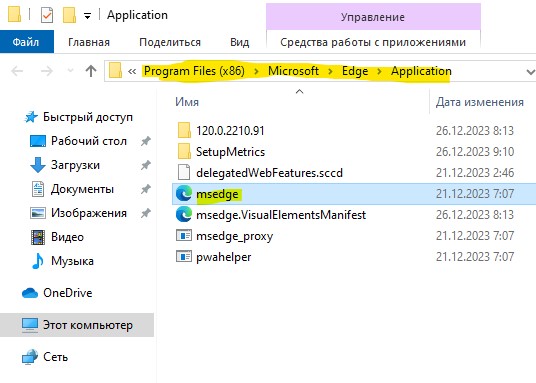
Как исправить ошибку msedge.exe при запуске Microsoft Edge и нагрузку им на ЦП и Диск
1. Если сталкиваетесь с системной ошибкой msedge.exe в браузере Microsoft Edge с Windows 11/10, то первым делом запустите командную строку от имени администратора и введите ниже команды по очереди, чтобы восстановить системные фалы, после чего перезагрузите систему.
sfc /scannowDISM /Online /Cleanup-Image /CheckHealthDISM /Online /Cleanup-Image /ScanHealthDISM /Online /Cleanup-Image /RestoreHealth

2. Восставите браузер Microsoft Edge перейдя в параметры и слева выбрав Сбросить настройки, после чего Восстановить стандартные настройки и Сброс.
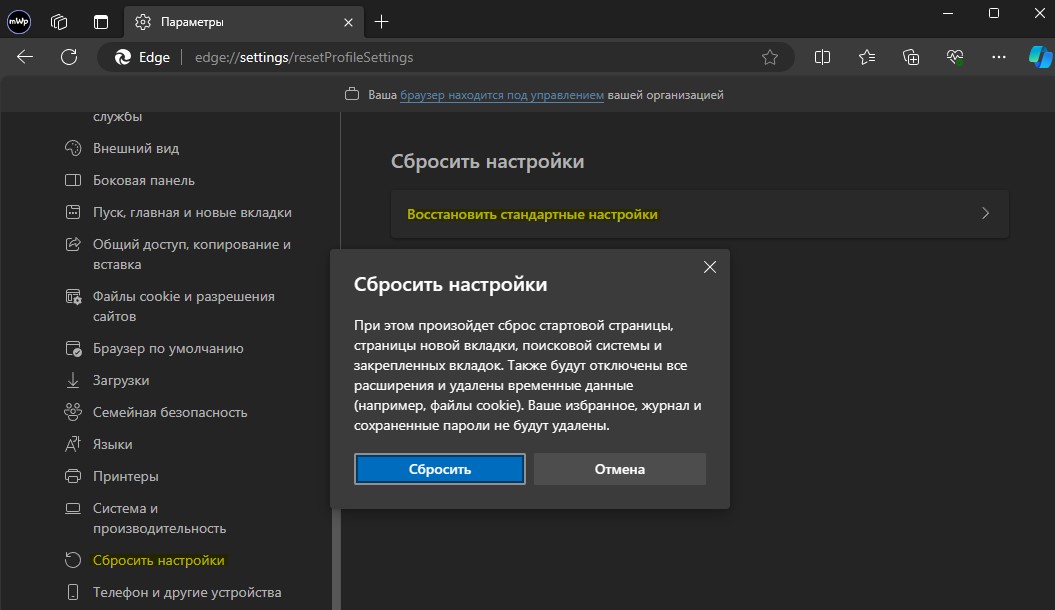
3. Установите все имеющиеся обновления в Центре обновления Windows, чтобы исправить ошибку msedge.exe при запуске Microsoft Edge.

4. Так как процесс всё время начинает сразу работать после запуска Windows 11/10 и вы его не используете и не открываете, то он может грузить ЦП и Диск. По этому его нужно отключить а автозагрузке диспетчера задач.
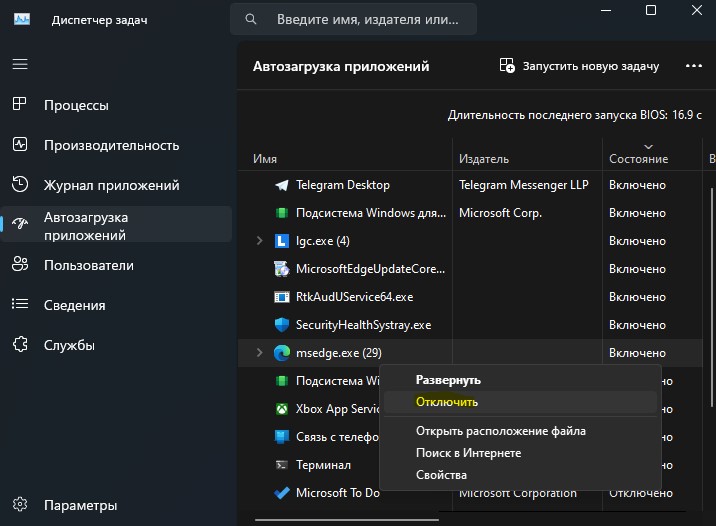
5. Сильную нагрузку на ЦП и Диск процессом msedge.exe также можно снизить исправлением и сбросом через само приложение, если оно UWP. Перейдите в параметры системы Windows 11/10 и выберите пункт Приложения, после чего Установленные приложения. Далее найдите в списке браузер Edge и зайдите в его параметры, после чего нажмите по порядку Исправить, Сброс.

6. К дополнению ко всему выше, можете попробовать отключить расширения все в браузере Microsoft Edge и очистить его кэш.

 myWEBpc
myWEBpc